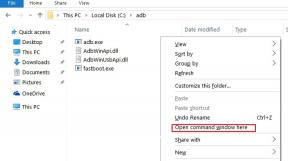Cum se pune YouTube Video pe PowerPoint
Miscelaneu / / August 05, 2021
Cu toții am folosit imagini, diagrame și grafice pentru a face prezentarea noastră mai interesantă și mai informativă. Dar v-ați gândit vreodată să adăugați un videoclip YouTube la prezentarea dvs.? Încorporarea unui videoclip YouTube în prezentarea dvs. va menține publicul mai implicat.
Videoclipul YouTube poate servi și ca o modalitate distractivă de a prezenta informații publicului tău. Dacă vă întrebați cum să adăugați un videoclip YouTube la prezentarea dvs., urmați acest articol și aflați cele mai simple modalități de a adăuga un videoclip YouTube la prezentarea dvs.
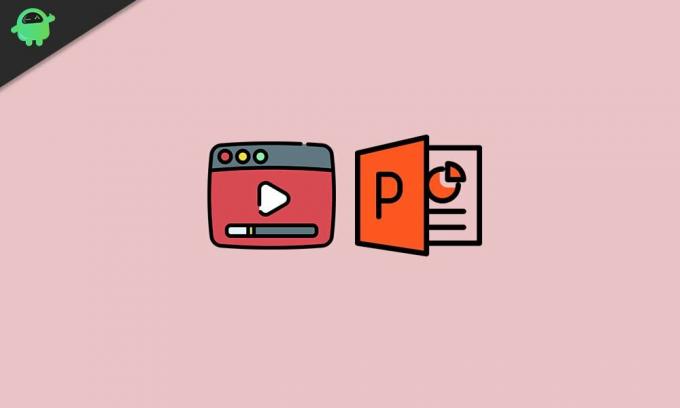
Pași pentru a pune video YouTube pe PowerPoint:
Când conectați un videoclip YouTube la PowerPoint, trebuie să părăsiți diapozitivul pentru a deschide pop-ul site-ului YouTube. Acest obicei poate apărea ca un pic neprofesionist. Pentru a oferi o notă profesională prezentării dvs., puteți urma acești pași de mai jos și puteți adăuga videoclipul YouTube la PowerPoint.
Notă: Trebuie să aveți o conexiune la internet adecvată pentru a reda videoclipul.
Pasul 1: căutați codul de încorporare al videoclipului YouTube.
- Accesați YouTube și căutați videoclipul pe care doriți să îl adăugați.
- După ce găsiți videoclipul, faceți clic pe „Acțiune”Din descrierea videoclipului.
- Distribuiți un link secțiunea se va deschide cu diferite opțiuni.
- Faceți clic pe „Încorporare.”
- Va apărea o altă fereastră în care puteți gestiona setările, precum puteți porni videoclipul la un anumit moment selectând „Incepe la" cutie. Trebuie să introduceți ora la care doriți să înceapă videoclipul.
- Puteți controla dacă controlul jucătorului trebuie să apară sau nu. De asemenea, puteți controla modul îmbunătățit de confidențialitate care împiedică YouTube să adune informații cu privire la vizitatorii care vă vizitează site-ul web. Dar puteți evita această opțiune, deoarece nu este atât de necesară.
- Apoi, puteți face clic pe „Copie”Din colțul din dreapta jos al ferestrei pentru a copia codul de încorporare în clipboard sau puteți apăsa Ctrl + C.
- După ce copiați cu succes codul de încorporare a videoclipului, treceți la pasul următor.
Pasul 2: puneți videoclipul YouTube în PowerPoint.
- Accesați diapozitivul în care doriți să adăugați videoclipul YouTube.
- Selectează "Video”De pe butonul Inserați fila.
- Alege "Video online”Opțiune care apare în meniul derulant.
- Sub fereastra Inserare video, puteți căuta un videoclip YouTube sau puteți insera codul de încorporare a videoclipului pe care l-ați copiat anterior.
- După ce lipiți codul de încorporare în caseta corespunzătoare, faceți clic pe săgeată pictogramă dată pe lângă caseta respectivă.
- Ați adăugat cu succes videoclipul la prezentarea dvs.
- Acum, puteți face clic și trage colțurile pentru a redimensiona videoclipul.
- Videoclipul va apărea ca un dreptunghi negru la început.
- Apoi, trebuie să faceți clic dreapta pe videoclip și să alegeți „previzualizare" opțiune. Privind previzualizarea, puteți judeca cum va arăta videoclipul în timpul prezentării.
Până la sfârșitul acestui articol, trebuie să vă fi dat seama cât de ușor este să adăugați un videoclip YouTube la prezentarea dvs.
Sperăm că ați reușit să înțelegeți procedura. Pașii sunt simpli și îi puteți efectua cu ușurință pe cont propriu. Folosiți cu atenție pașii noștri și puteți pune orice videoclip YouTube pe prezentarea dvs. Dacă aveți întrebări sau feedback, vă rugăm să notați comentariul în căsuța de comentarii de mai jos.